Ihe mostrarei algumas formas de alterar números negativos para números positivos e voltar a fazê-lo no Excel.
Não se esqueça de baixar a pasta de trabalho que o acompanha para que você possa acompanhar o tutorial.
Método 1 – Converter Valores Negativos para Positivos
Você pode usar o método “paste special” para mudar números de negativo para positivo ou positivo para negativo.
- Adicionar uma célula com -1 perto dos seus números negativos:
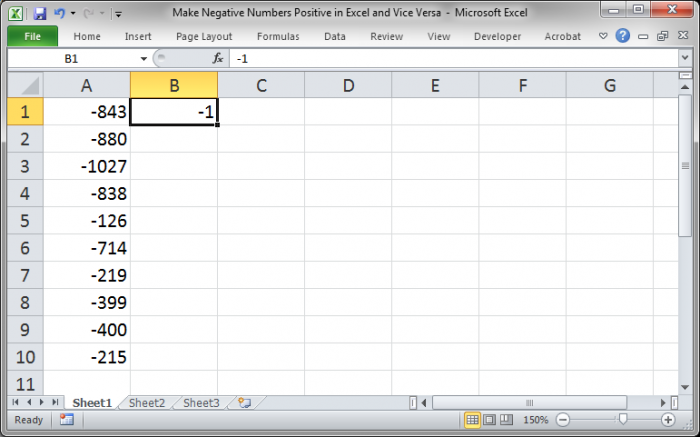
- Copiar a célula com o -1, basta selecionar a célula e pressionar Ctrl + C:
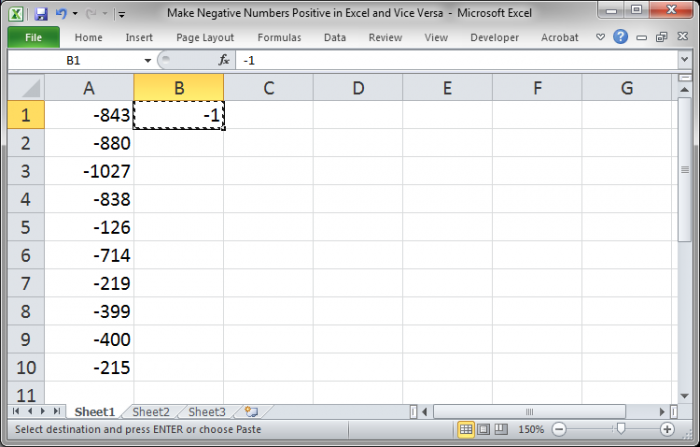
- Selecione os números negativos:
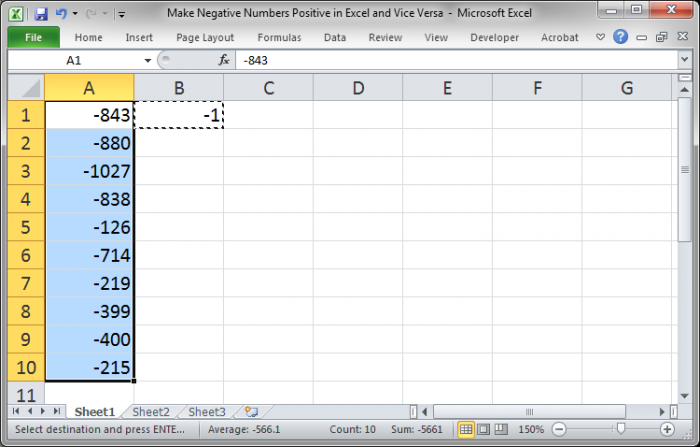
- Clique com o botão direito sobre os números negativos e clique em Colar Especial:
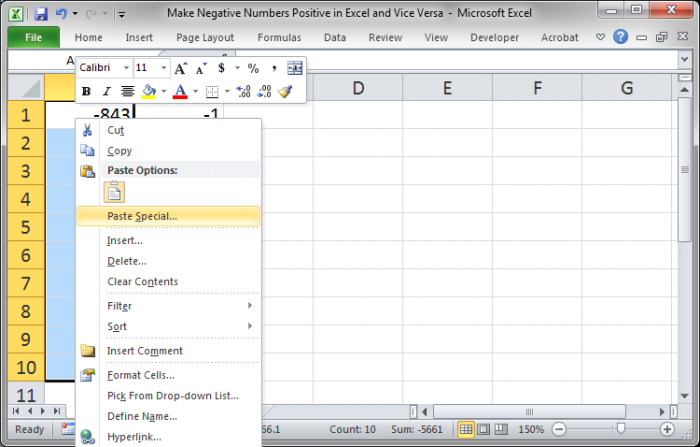
- Selecione a opção Multiplicar e então pressione OK:
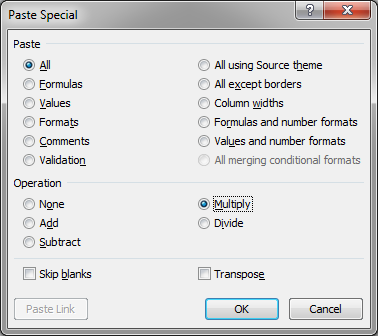
- Agora, você tem um colum de valores positivos:
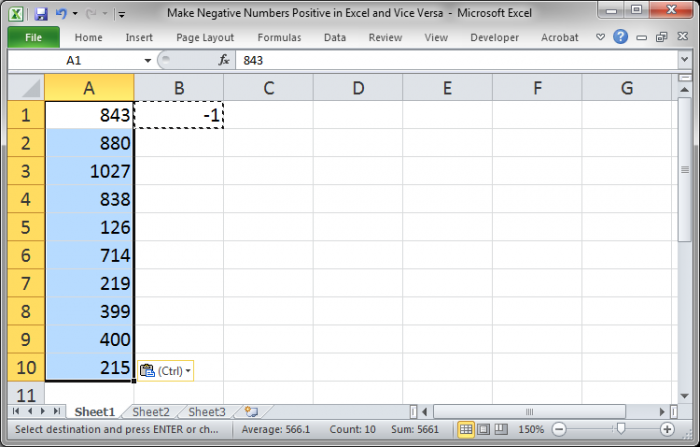
- Simplesmente apague o -1 e pronto.
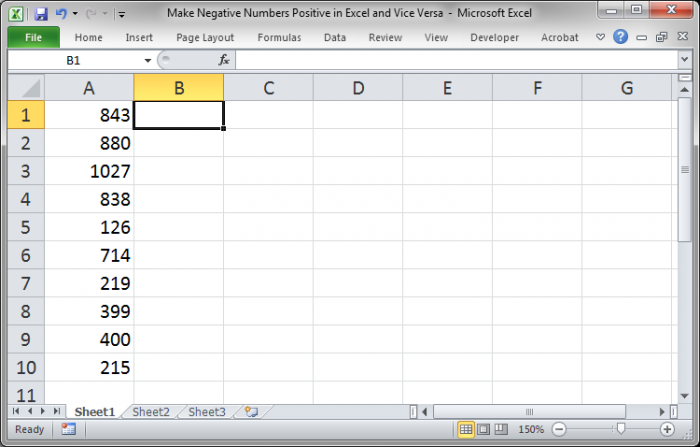
Método 2 – Converter Valores Positivos em Negativos
Para converter qualquer série de números positivos em negativos, basta seguir exatamente os mesmos passos que no Método 1 acima; a única diferença é que você começará com números positivos na lista original desta vez. Lembre-se de manter -1 o mesmo pois multiplicar um número positivo por um número negativo criará um resultado negativo.
Método 3 – Função ABS() para Converter Valor Negativo em Valores Positivos
P>Pode também usar a função ABS() ou valor absoluto para retornar um número sem o seu sinal. Isto irá criar uma série de números positivos a partir de qualquer conjunto de números negativos ou uma mistura de números negativos e positivos.
Onde o Método 1 pode fazer com que você acabe com resultados mistos se você tiver alguns valores negativos e alguns positivos na lista inicial, este método só irá permitir que números positivos sejam criados, não importa o que aconteça.
- Enter =ABS(Cell Reference) na primeira célula ao lado da lista de números:
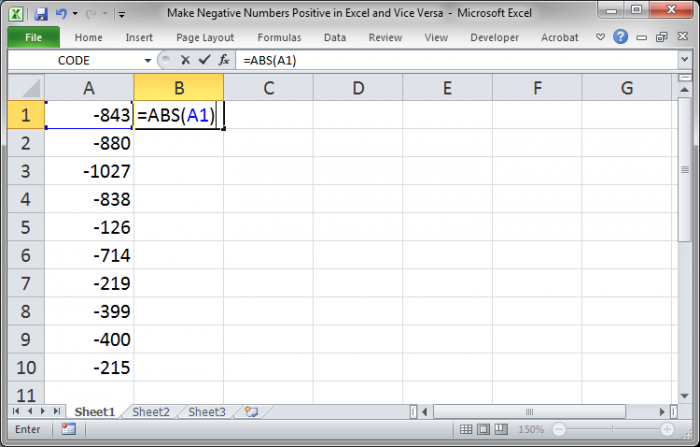 br>Nota que a referência da célula se refere ao primeiro número da lista.
br>Nota que a referência da célula se refere ao primeiro número da lista. - Copie a função abaixo da lista entier selecionando a primeira célula, B1, e clicando duas vezes no lado inferior direito da célula:
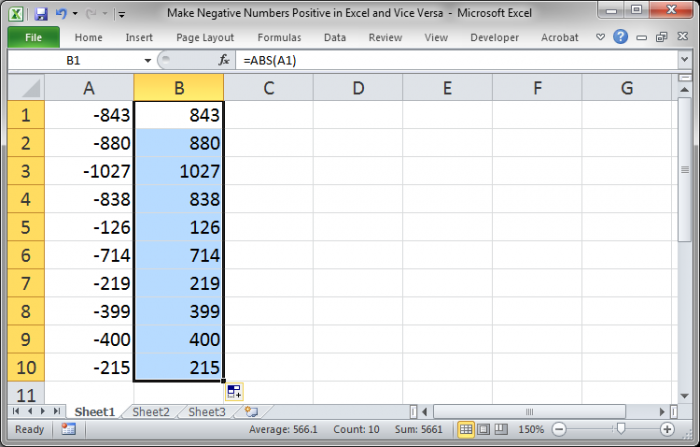
- Agora, você pode parar aqui se não se importar de ter duas colunas de dados, uma contendo os dados brutos e a outra contando funções, ou, você pode continuar a fazer uma lista – copie a nova coluna de números (os positivos):
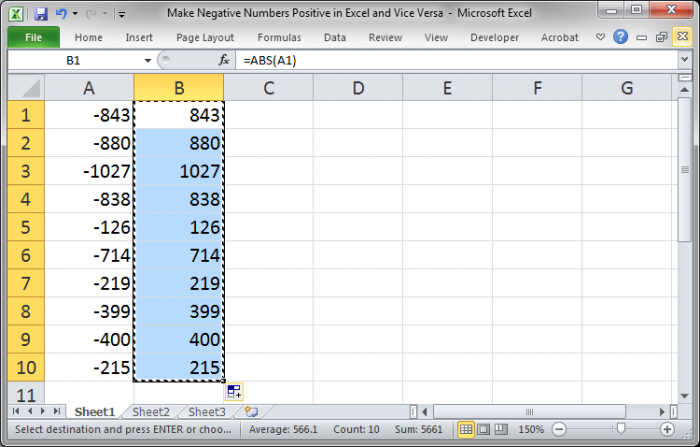
- Então selecione a coluna original de números e pressione Alt + E + S + V e Enter (isso irá copiar-polar valores especiais sobre a lista original):
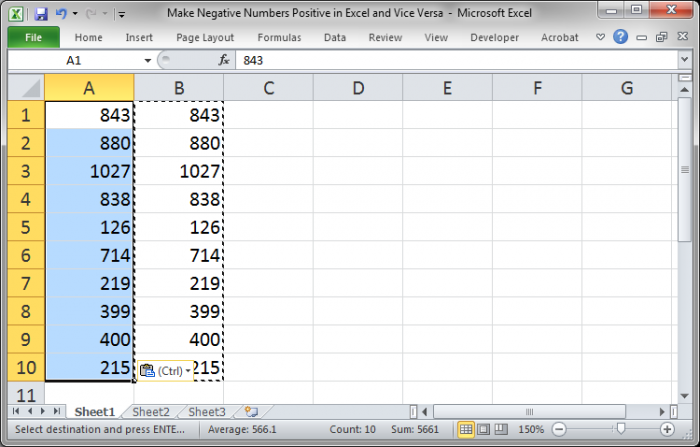
- Agora, exclua a segunda coluna que tem todas as funções e você está pronto.
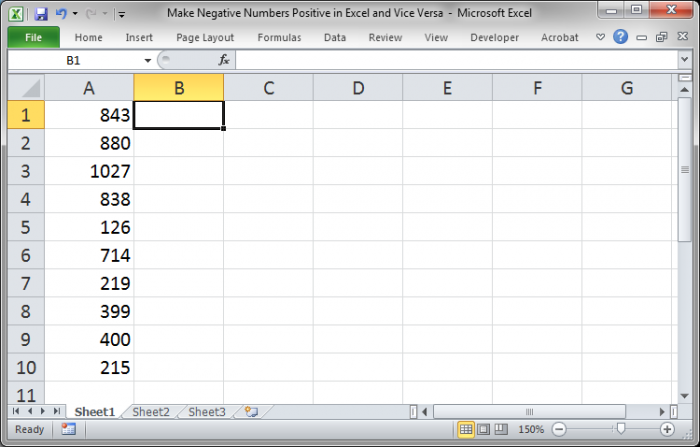
Notas
Utilize o método que for mais fácil para você. Eu prefiro o Método 3 só porque posso fazê-lo em alguns segundos usando atalhos de teclado que estou familiarizado com.
O benefício do primeiro método é que ele pode ser usado para ir de positivo para negativo ou negativo para positivo.
O benefício do segundo método é que, se você quiser uma lista apenas de valores positivos e a lista original contém uma mistura de valores positivos e negativos, o segundo método irá garantir que todos os valores acabem sendo positivos, enquanto que os métodos 1 e 2 simplesmente inverterão o sinal de cada número, independentemente de todos os valores da lista serem ou não positivos, negativos, ou uma mistura dos dois.